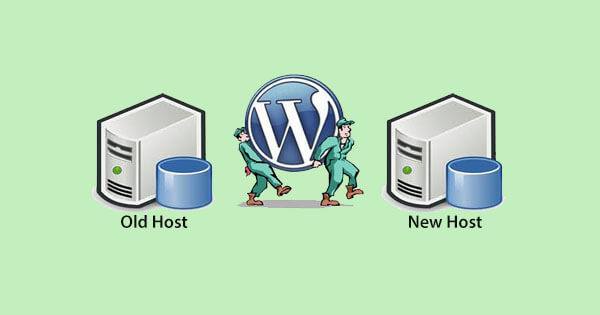ERWINWIDIANTO.COM - Tutorial kali ini saya akan membagikan yaitu salah satu trik cara migrasi hosting untuk website wordpress langsung di cpanelnya dengan mudah tanpa harus membeli jasa orang lain anda hanya cukup memahami tutorial saya ini.
Permasalahan Mengapa Migrasi Hosting
- Hosting yang sebelumnya banyak kendala seperti layanan yang kurang memuaskan
- Sebuah server penyedianya tidak sesuai target optimasi kita
- Kecepatan hostingnya kurang dan ingin beralih ke hosting yang baru
- Hostingnya mahal dan ingin beralih ke hosting yang lebih murah dan berkualitas
- Tidak bisa backup di dasbord wordpress
- Dan masih banyak lagi persoalan persoalan permasalahan lainnya yang diharuskan untuk migrasi hosting yang lama ke hosting yang baru
Untuk itu disinilah solusinya silahkan anda pahami tutorial cara migrasi hosting di artikel ini semoga dapat membantu anda dalam pekerjaan anda.
Berikut Solusinya !
Persyaratan yang harus disiapkan:
Hosting baru
Untuk hosting baru usahakan anda memilih hosting yang paling terbaik dari hosting yang sebelumnya anda pakai, dan untuk hosting yang baru saya sarankan anda memilih hosting yang cepat dan Bandwidth nya yang unlimited ya karena Bandwidth tersebut adalah yang nantinya untuk mempengaruhi kecepatan tranfer pada data website kita ya itu akan mempermudah optimasi pada situs website anda ya, nah untuk web erwinwidianto.com itu menggunakan hosting apa mas? nah disini saya menggunakan hosting dari niagahoster.co.id yah jawabannya, mengapa demikian, karena disini saya lebih suka dengan sebuah pelayanan dan kepuasan suatu pelanggan baik itu dari harga yang murah dan juga paket yang sangat sangat baik dan kelebihan yang saya rasakan yang paling suka adalah kecepatan situs website kitanya ya karena di niagahoster memberikan Bandwidth yang unlimited dengan harga yang pas dan murah juga penyedia lokasi server indonesia dan ini cocok bagi anda para blogger blogger indonesia yang ingin menghasilkan uang di situs website ya.
Koneksi Internet yang Cepat
Penyedia Domain yang di migrasi
Nah untuk poin ini berguna nantinya bilamana kita migrasi hosting ke hosting yang baru tentunya pada dasbord penyedia nama domain saat kita membeli domain tersebut anda harus merubah nameservernya ya ke hosting yang baru.
Nah itulah bahan bahan yang harus disediakan untuk migrasi hosting yang lama ke hosting yang baru pada wordpress.
Selanjutnya langsung ke langkah pengerjaan cara migrasi hosting nya ya silahkan anda pahami.
Cara Migrasi Hosting WordPress di Cpanel
Cara Backup Konten
Backup File
Untuk membakcupya anda diperlukan untuk membackup data wordpressnya anda silahkan download file wp-config pada file managger sesuai lokasi nama domain anda dan compress file wp-conten dan download, silahkan kedua file tersebut download ke komputer anda dan simpan dengan rapi
- Backup database MySql
Selanjutnya anda harus membakcup database MySqlnya dengan masuk ke Backup Wizard lalu backup lalu pilih database mysql nah disana terdapar banyak sekali database mysql yang terdapat pada backup wizard tersebut bagaimana cara untuk mengetahui database yang sesuai pada web kita anda tinggal masuk ke file managger tempat lokasi domain anda dan silahkan anda Viuwe pada file wp-config dan lihat DB_NAME dan itulah nama databasenya silahkan anda download databasenya sampai benar benar berhasil terdownload
- File yang sudah di download
Untuk poin ini berarti kita harus mendownload ke 3 file tersebut dimana itu (wp-config, wp-conten, dan database mysql) itu adalah ketiga pokok data websitie wordoress kita ya disanalah data data semua data yang terdapat pada situs website kita jagan sampai terhapus sebelum membackupnya ya.
Nah jika semuanya sudah beres silahkan anda langsung cabut akses pada hosting yang sebelumnya dengan masuk ke addon domain dan hapus nama domain tersebut begitu juga uniinstal wordpressnya.
Selanjutnya langsung ke prosess peng-inporan data website kita ya silahkan cermati dibawah ini :
Cara Inport data WordPress
Ubah Nameserver Domain
Silahkan anda ganti NS pada domain anda sesuaikan dengan hosting NS penyedia hosting yang baru misalkan disini anda ingin pindah ke hosting niagahoster silahkan anda ganti nameserver pada domain anda menjadi ns1.niagahoster.com, ns2.niagahoster.com
Addon Domain
Instal WordPress
Llihat Script wp-config
Hapus wp-config dan wp-conten
Silahkan anda hapus file dengan nama tersebut dan anda ganti dengan data yang tadi sudah anda download silahkan anda langsung pilh upload saja, jika sudah terupload selesai silahkan anda extrack file wp-conten nya, dan silahkan anda ubah sedikit script di wp-config yang baru silahkan ubah DB_NAME nya menjadi data base yang tadi di simpan di notepade silahkan ubah DB_NAME, DB_USER, dan DB_PASSWORD nya sesuai dengan yang di notepade tadi
- Infor database MySql
Cek Website
Nah yang terahir anda tinggal langsung saja cek website anda apakah sudah hidup kembali atau tidak, jika sudah terbuka berarti sudah selesai langkah migrasi hostingnya, dan bilamana masih terdapat error silahkan anda cek kembali dengan teliti pada wp-config sesuaikan pada DB_NAME, DB_USER, dan BD_PASSWORD nya ya.
Nah beres dah itulah tutorial cara migrasi hosting di cpanel dengan mudah dan simpel semoga tutorial saya ini dapat membantu anda ya, dan bilamana ada yang kurang jelas dalam tutorial di bawah silahkan anda komentar saja dibawah ya, dan bilama anda tidak ingin ribet dengan langkah yang diatas anda langsung saja hubungi saya di kontak saya dan saya akan siap membantu anda untuk migrasi hosting wordpress di cpanel.